Quando utilizziamo l'
IMF (Intelligent Message Filter) di Exchange Server 2003 SP2 può essere molto utile e comodo visualizzare il SCL (Spam Confidence Level) che viene attribuito a ogni messaggio di posta.
Questo livello è un numero da -1 a 9, -1 indica che il messaggio è di tipo interno all'organizzazione Exchange, 0 per i messaggi che non sono considerati spam e da 1 a 9 indica il livello di spam, più alto è il livello è più è alta la probabilità che quel messaggio sia un messaggio di spam.
Le "definizioni" che il motore IMF usa per valutare la bontà del messaggio sono in costante aggiornamento e il tutto avviene in modo automatico da Microsoft Update o da WSUS/SMS nel caso la vostra struttura di rete fosse gestita da questi prodotti.
Il valore SCL ci può essere di aiuto sopratutto quando siamo in fase di test, perchè è proprio in base a questo valore che andremo poi a configurare l'IMF e dirgli che dopo un certo "livello" deve eseguire una certa azione.
Come inizio possiamo partire da questa configurazione:
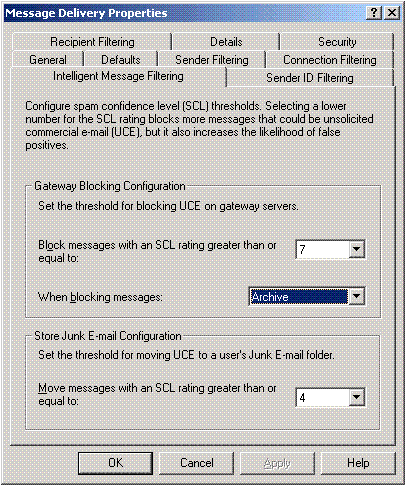
In questo modo, i messaggi che avranno come SCL un valore uguale o superiore a 7 andranno archiviati, mentre quelli uguali o superiori a 4 andranno spostati nella Junk Mail dell'utente.
I messaggi archiviati di default finiscono nella folder "Program Files\Exchsrvr\Mailroot\vsi 1\UceArchive" e vengono archiviati come file EML, quindi possiamo tranquillamente aprirli con un Outlook Express.
Se vogliamo modificare la cartella di archiviazione dobbiamo aggiungere uno string value di nome "ArchiveDir" nella chiave "HKEY_LOCAL_MACHINE\Software\Microsoft\Exchange\ContentFilter" inserendo il percorso della directory, per esempio "D:\UceArchive".
Se i messaggi archiviati iniziano a essere numerosi può diventare difficile gestire questa cartella, a questo proposito ci può essere utile il software IMF Archive Manager.
Una volta configurato, notiamo che nella proprietà SCL non abbiamo nessun valore, questo è del tutto normale perchè di default Exchange non archivia anche il valore.
Per modificare questo comportamento dobbiamo modificare il registry inserendo un valore DWORD di nome "ArchiveSCL" con valore "1" nella chiave "HKEY_LOCAL_MACHINE\Software\Microsoft\Exchange\ContentFilter".
Dopo questa modifica insieme ai messaggi archiviati verrà archiviato anche il proprio livello SCL.Se inseriamo il valore "0" oppure eliminiamo il valore creato, torniamo al comportamento di default.
Prima che il motore IMF viene messo in azione, bisogna attivarlo nel Virtual Server SMTP, quindi andiamo nell'ESM selezioniamo il Server Exchange, e sotto protocolli andiamo a cercare SMTP.
Facciamo tasto destro, "Properties" sul virtual server, "Advanced...", "Edit", e qui andiamo a selezionare "Apply Intelligent Message Filter".
Da questa configurazione possiamo facilmente capire che l'IMF lavora sul protocollo SMTP, quindi se utilizziamo per esempio un connettore POP3 per il download della posta possiamo scordarci di utilizzarlo.
Può essere molto comodo anche visualizzare il valore SCL nel client Outlook 2003, di seguito eccovi i passaggi:
1) scaricare questo file ed estrarre il contenuto nella cartella C:\Program Files\Microsoft Office\OFFICE11\FORMS\[LANGUAGE ID]
2) da Outlook, Tools->Options->Other->Advanced Options->Custom Forms->Manage Forms
3) cliccare "Install..." e scegliere il file scl.cfg dal percorso precedente
4) cliccare sempre OK per tornare nella home di Outlook
5) dalla cartella inbox, tasto destro sull'header delle colonne e scegliere "Field Chooser"
6) aprire la combo e scegliere "Forms…"
7) selezionare "Personal Forms", "SCL Extension Form" e poi "Add"
8) fare Drag and Drop nella lista
Per visualizzare questo campo anche in OWA possiamo creare una custom view, ecco come:
1) da Outlook, View->Arrange by->Current View->Define Views...
2) selezionare la vista corrente (quella con il nuovo campo SCL)
3) Copy...
4) Inserire un nome e selezionare "This folder, visible to everyone"
5) OK
6) controllare in Fields... il campo SCL, dare l'OK e apply view
8) aprire OWA
5) cambiare la vista in quella appena creata, basta selezionare la combo box in alto
Se questo non bastasse possiamo anche utilizzare il Performance Monitor di Windows per tenere monitorato il Rating SCL.
IMF ci mette a disposizione un Performance Object di nome "MSExchange Intelligent Message Filter", qundi ci basta selezionare questo Object e scegliere quale Counter monitorare e il gioco è fatto.Di seguito un immagine di un Report che indica i valori SCL per un server SBS che monta Exchange Server 2003 SP2 con IMF attivo:
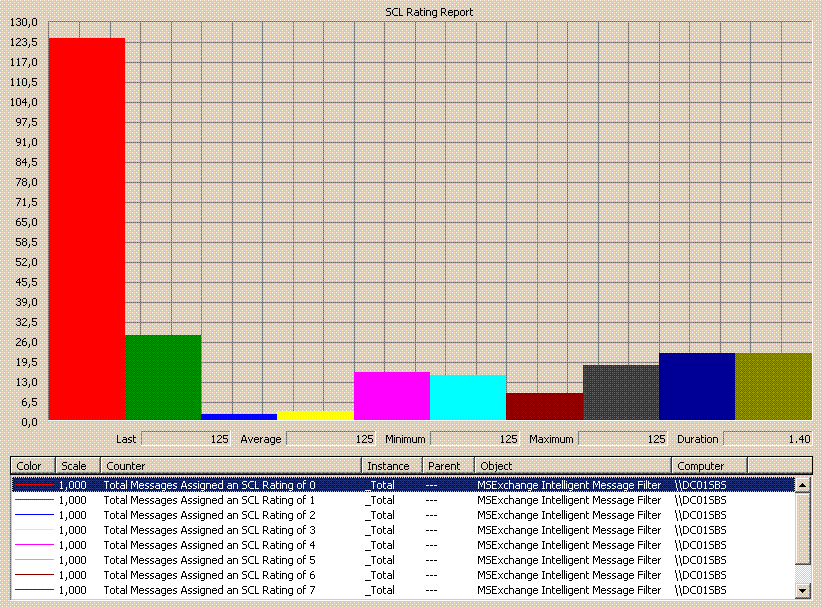
Adesso abbiamo tutto il necessario per gestire comodamente il SCL e quindi ci basta un periodo di "test" in modo da capire come impostare in modo corretto i valori.
Se volete approfondire l'argomento, qui trovate il documento Microsoft:
http://www.microsoft.com/downloads/details.aspx?FamilyID=B1218D8C-E8B3-48FB-9208-6F75707870C2&displaylang=en